怎么在CAD里螺纹线?
溜溜自学 室内设计 2021-07-27 浏览:1292
大家好,我是小溜,在我们日常工作中使用“CAD软件”会遇到各种各样的问题,不管是新手还是高手都会遇到自己不知道的问题,比如“怎么在CAD里螺纹线?”,下面小编就讲解一下怎么解决该问题吧,此教程共分为6个步骤,小编用的是联想天逸台式电脑,电脑操作系统版本以Win7为例,希望能帮助到各位小伙伴!
工具/软件
电脑型号:联想(Lenovo)天逸510S
操作系统:Windows7
软件名称:CAD2010
步骤/教程
1、在桌面上双击CAD的快捷图标,我们打开CAD这款软件,进入到CAD的操作界面

2、打开CAD之后我们在命令行内输入“HELIX”命令,
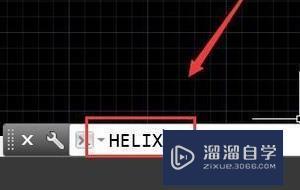
3、输入“HELIX”命令之后,按下回车键,提示我们指定底面中心点的位置,

4、点击鼠标左键确定中心点,出现提示要求指定底面的半径

5、指定好半径之后提示我们指定螺旋的高度

6、我们输入螺旋的高度或者保持默认按下回车键我们就画出了螺旋线

相关文章
距结束 06 天 17 : 34 : 06
距结束 00 天 05 : 34 : 06
首页









